Разработка страницы доступа к данным в режиме Конструктора
Точно так же удалите со страницы текстовое поле "Подчиняется" (ReportsTo). Чтобы добавить на страницу элемент управления раскрывающийся список "Обращение":
- На панели инструментов Панель элементов нажмите кнопку Раскрывающийся список (Dropdown List).
- Выберите на странице доступа к данным свободное место для размещения нового элемента управления, щелкните там левой кнопкой мыши и, не отпуская ее, растяните прямоугольный контур будущих очертаний элемента до желаемых размеров.
- Появится диалоговое окно Создание полей со списком (Combo Box Wizard), предлагающее выбрать вариант заполнения списка данными: из таблицы или запроса либо фиксированным набором значений. В нашем примере нужно выбрать переключатель Будет введен фиксированный набор значений (I will type in the values that I want). Нажмите кнопку Далее (Next).
- Откроется еще одно диалоговое окно Мастера создания списков. Введите список значений и нажмите кнопку Далее (Next).
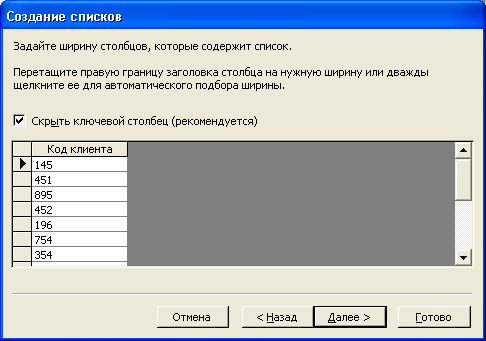
Рис. 12.29. Второе диалоговое окно Мастера создания списков - В следующем диалоговом окне, показанном на рис. 12.29, требуется выбрать столбец, значения которого будут привязаны к значению списка. Выберите первый столбец Столбец1 (Coll) и нажмите кнопку Далее (Next).
- Появится последнее диалоговое окно мастера. Введите в текстовое поле строку Обращение: для создания надписи, которая будет отображаться рядом с полем со списком, и нажмите кнопку Готово (Finish).
Замечание
Аналогичным образом нужно добавить на страницу список Подчиняется, только в качестве источника элементов списка необходимо указать запрос. Запрос создайте из инструкции SQL в поле подстановки таблицы "Сотрудники" (Employees) и сохраните его в базе данных, например с именем "Подчинение" (рис. 12.30). Есть ограничение: в источнике элементов списка на странице должно быть не более двух столбцов. Процедура добавления списков на основе данных из таблиц/запросов аналогична описанной процедуре. Добавив на страницу элемент управления список или раскрывающийся список, нужно в первом окне Мастера создания списка выбрать вариант заполнения списка из таблицы или запроса и на следующем шаге указать имя этого источника данных. Созданные списки необходимо привязать к соответствующим полям в источнике данных станицы, чтобы в списках отображалось значение для текущей записи. Сделать это можно в окне свойств элемента (см. разд. "Изменение свойств страницы доступа к данным и ее элементов" в этой главе).
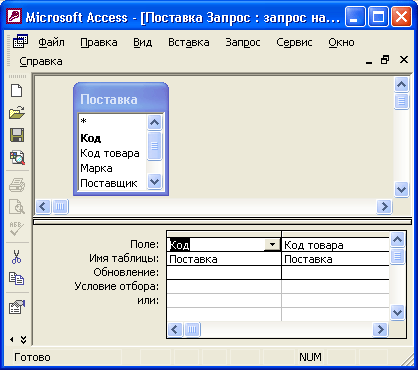
Рис. 12.30. Запрос "Подчинение" – источник для заполнения списка "Подчиняется"
